Installazione Profim Rete
VERIFICA DEI REQUISITI MINIMI RICHIESTI: Prima di procedere con l'installazione della versione 2.0.6.6 di Profim Rete verifichi i requisiti minimi richiesti per il corretto utilizzo della soluzione facendo clic al seguente link: Profim Rete - Scheda Tecnica
VERIFICHE PREVENTIVE: prima di avviare la fase di installazione di Profim Rete è necessario accertarsi di :
-
essere in possesso della versione 4.00 o successive di Profim
-
essere dotato di una connessione ad Internet funzionante
PRELEVAMENTO DEL FILE DI INSTALLAZIONE: per prelevare il file di installazione di Profim Rete 2.0.6.6 operi come descritto di seguito:
-
Faccia clic sul seguente link per prelevare il file di installazione: http://www.compugroupmedical.it/download.asp?prod=profim&sub=rete
-
Alla domanda "Eseguire o aprire il file?" faccia clic su Salva
-
Dalla finestra di dialogo Salva con Nome, faccia clic sulla casella di scelta "Salva in" e selezioni la voce "Desktop"
-
Faccia clic sul pulsante Salva
-
Al termine del download chiuda tutte le finestre a video e si porti sul desktop di Windows dove riscontrerà la presenza della nuova icona SetupProfim2000Rete (SetupProfim2000Rete.exe)
INSTALLAZIONE di Profim Rete: per installare Profim2000 Rete 2.0.6.6 operi come segue:
1) faccia doppio clic sull'icona SetupProfim2000Rete (SetupProfim2000Rete.exe) per avviare l'installazione
2) faccia clic su Avanti
3) selezioni Accetto i termini del contratto e faccia clic su Avanti
4) nella schermata Tipo di installazione selezioni Installazione per postazione del Medico e faccia clic su Avanti
5) viene avviata una fase di verifica delle componenti di Windows necessarie al funzionamento di Profim Rete
-
se le componenti sono già presenti nel suo sistema operativo in quanto ha attivi gli aggiornamenti automatici di Windows l'installazione proseguirà dal punto 6
-
se le componenti non sono presenti verranno automaticamente prelevate ed installate (ATTENZIONE!!! Le componenti aggiuntive Microsoft necessarie per l'installazione hanno la dimensione di circa 300 Mb)
-
selezioni Scarica i file da Internet e faccia clic su Next
-
verifichi l'elenco delle componenti che stanno per essere installate e faccia clic su Next (ATTENZIONE!!! L'installazione della componente .Net Framework 3.5 Service Pack 1 ha bisogno di un tempo di elaborazione di circa 50 min la preghiamo di non interrompere le procedure installative)
6) faccia clic su Installa
7) attenda il completamento delle operazioni e faccia clic su Fine
VERIFICA DELLE OPZIONI: al termine dell’installazione, oppure dopo il riavvio del computer se richiesto, occorrerà avviare Profim Rete facendo doppio clic sull'icona  presente sul desktop; verrà notificata la necessità di configurare il modulo. presente sul desktop; verrà notificata la necessità di configurare il modulo.
Facendo clic su OK si avvia in automatico la finestra in cui definire le Opzioni.
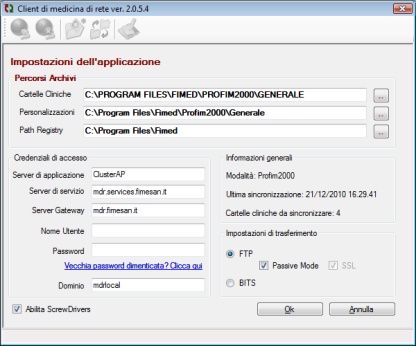
Nella sezione Credenziali di accesso riporti quanto presente nella mail di attivazione di Profim2000 Rete in particolare in Nome Utente e Password inserisca le sue credenziali di accesso riportate nella mail di attivazione e faccia clic su OK.
CAMBIO PASSWORD AL PRIMO ACCESSO: al primo accesso al servizio di Medicina in Rete è necessario effettuare il cambio password obbligatorio operando come segue:
-
avvii la sua connessione ad Internet come di consueto; se utilizza una ADSL la stessa sarà sempre attiva
-
faccia clic con il tasto destro del mouse sull'icona di Profim Rete
 presente nella trayarea presente nella trayarea
-
faccia clic su Consulta

-
viene richiesto il cambio di password:
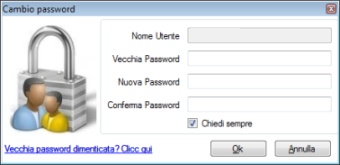
-
-
inserisca la password standard di primo accesso nel campo Vecchia Password
-
inserisca una nuova password nella casella Nuova Password
-
reinserisca la stessa nuova password anche nella casella Conferma Password
-
se il flag Chiedi sempre resta attivo la password non verrà memorizzata e verrà richiesta ad ogni connessione; se desidera memorizzarla eliminare il flag chiedi sempre
-
faccia clic su Ok
ATTENZIONE: custodisca in luogo sicuro le credenziali di accesso, in particolare la nuova PASSWORD, rispettando il carattere minuscolo/maiuscolo delle lettere da lei inserite in fase di cambio password obbligatorio al primo accesso.
Le ricordiamo, infatti, che l'intero progetto Profim Rete è sviluppato secondo i criteri di privacy e sicurezza previsti dal D. Lgs. 196/2003, pertanto le password non potranno essere utilizzate per un periodo superiore a 3 mesi successivamente il sistema imporrà il cambiamento obbligatorio della password ed in fase di cambio password verrà richiesto l'inserimento anche della vecchia password.
ABILITAZIONE ACCESSO AI COLLEGHI: occorre a questo punto dare il permesso ai sui colleghi di accedere alle cartelle cliniche dei suoi pazienti operando come segue:
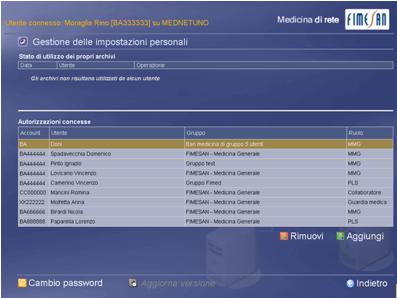
-
selezioni dall’elenco il collega che si desidera autorizzare e faccia clic su OK 
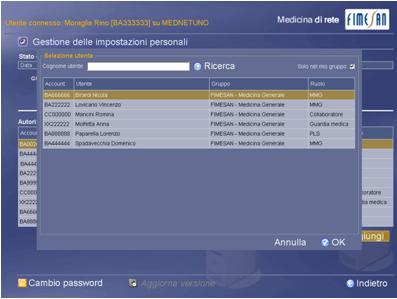
PRIMA INIZIALIZZAZIONE ARCHIVI: per completare la fase di attivazione del servizio occorre inviare i sui dati sul server operando come segue:
MULTIUTENZA (in gruppo o con collaboratori di studio)
Se lavora in multiutenza con altri colleghi in gruppo l'installazione dovrà essere ripetuta su tutte le postazioni medico utilizzando, per la configurazione delle Opzioni, le credenziali di ciascun medico. Al termine dell'installazione occorrerà avviare l'inizializzazione da una sola postazione medico.
Se lavora in multiutenza con postazioni non medico (ad esempio collaboratori di studio, postazioni di infermeria, etc.) è necessario ripetere l'installazione del modulo Profim Rete su tali postazioni operando come descritto di seguito:
-
faccia doppio clic sull'icona SetupProfim2000Rete (SetupProfim2000Rete.exe) per avviare l'installazione
-
faccia clic su Avanti
-
selezioni Accetto i termini del contratto e faccia clic su Avanti
-
nella schermata Tipo di installazione selezioni Postazione per collaboratore di studio e faccia clic su Avanti
-
faccia clic su Installa
-
al termine dell'installazione, se necessario selezioni l’opzione “Riavvia il computer adesso” e faccia clic su Fine; verrà automaticamente riavviato il computer
Occorrerà ripetere tale operazioni per tutte le postazioni utilizzate, eventualemtne anche su Pc a casa in cui si gestiscono gli archivi per consentire una corretta sincronizzazione di tutte le modifiche operate su tali postazioni.
UTILIZZO DEL SERVIZIO DI MEDICINA IN RETE: per accedere alle cartelle cliniche dei colleghi operi come segue:
Per ogni informazione aggiuntiva potrà consultare la guida di Profim Rete che potrà prelevare facendo clic qui.
|